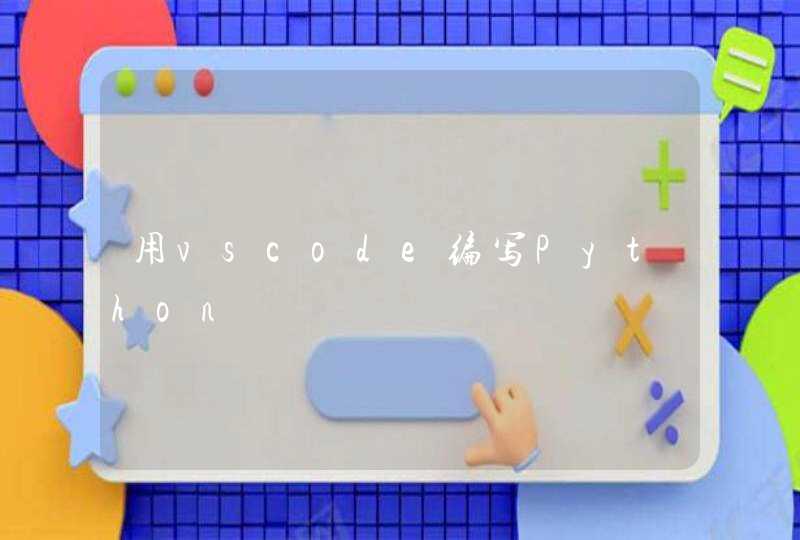安装步骤:1、ruby -v 检查ruby环境或者检查机器是否安装有ruby环境
2、gem source list 检查source源并进行更换,本人使用:https://gems.ruby-china.com/
3、安装:sudo gem install -n /usr/local/bin cocoapods ===>>pod setup ===>>pod repo update ===>pod version
注:只要使用 cd ~/.cocoapods/repos
如果没有则创建: mkdir -p ~/.cocoapods/repos/ ===>cd ~/.cocoapods/repos ===>执行 pod repo remove master来删除master文件再执行 git clone https://mirrors.tuna.tsinghua.edu.cn/git/CocoaPods/Specs.git master
4、新建一个项目,使用pod init初始化pod文件
5、使用pod serch YYModel 检查是否可以pod出需要的第三方库 如果不能运行,则使用此方法解决:如果还是不能正常实行pod search,删除~/Library/Caches/CocoaPods目录下的search_index.json文件
pod目录检查:
repos:~/.cocoapods/repo
cache:~/Library/Caches/CocoaPods/Pods/Release
报这个ERROR: While executing gem ... (Gem::FilePermissionError)
You don't have write permissions for the /Library/Ruby/Gems/2.6.0 directory.
权限错误的解决办法
因为ruby环境系统自带,所以Mac系统为了保证自身环境的问题,对权限进行了限制,最终导致一般用户无法对系统的ruby环境相关的文件读写内容。所以解决点也就在这了
解决办法: 1第一种修改权限(不建议这么做,因为是root权限,修改权限可能对系统造成影响,这里不提供修改方法了)
2第二种 两套ruby 环境
第二种方案大体也就分成三步了:
安装针对于用户所使用的ruby环境
导入新的ruby环境的环境变量
查看是否ruby环境是否安装成功
进行安装之前,我们通过以下命令进行排查,查看当前的ruby环境是否是用的系统自带的环境
whichruby
如果ruby使用的路径如下,那么此时就是用的系统自带的ruby环境了
/usr/bin
推荐使用homebrew安装ruby环境,如果没有安装homebrew`,可以通过以下命令安装:
/bin/bash -c"$(curl -fsSL https://raw.githubusercontent.com/Homebrew/install/master/install.sh)"
假定已经安装了homebrew环境了,使用以下命令进行ruby的安装
brew install ruby
此时可能默认安装到了系统自带的路径,在执行,建议当前安装的最新版本 把2.7.0换成你安装成的最先版本 如果不知道最新版本 可以执行 ruby -v 查看
echo 'export PATH="/usr/local/opt/ruby/bin:/usr/local/lib/ruby/gems/2.7.0/bin:$PATH"' >>~/.zshrc
然后在执行
source ~/.zshrc
继续执行which ruby
此时能看到路径已经不是系统路径了,退出终端重新执行安装cocoapods,问题解决


















![R语言 > pairs(iris[,1:4]) > pairs(iris[1:4]) 这俩语句画的图一样,,那个逗号是干嘛的??](/aiimages/R%E8%AF%AD%E8%A8%80+%26amp%3Bgt%3B+pairs%28iris%5B%2C1%3A4%5D%29+%26amp%3Bgt%3B+pairs%28iris%5B1%3A4%5D%29+%E8%BF%99%E4%BF%A9%E8%AF%AD%E5%8F%A5%E7%94%BB%E7%9A%84%E5%9B%BE%E4%B8%80%E6%A0%B7%EF%BC%8C%EF%BC%8C%E9%82%A3%E4%B8%AA%E9%80%97%E5%8F%B7%E6%98%AF%E5%B9%B2%E5%98%9B%E7%9A%84%EF%BC%9F%EF%BC%9F.png)